Nema zvuka u Mozilla Firefoxu: razlozi i rješenja
Mnogi korisnici upotrebljavaju Mozilla Firefox preglednik za reprodukciju zvuka i videozapisa, što zahtijeva ispravan rad zvuka. Danas ćemo pogledati što učiniti ako nema zvuka u pregledniku Mozilla Firefox.
Problem s izvođenjem zvuka vrlo je čest kod mnogih preglednika. Pojava ovog problema može utjecati na različite čimbenike, od kojih će većina pokušati razmotriti u članku.
sadržaj
Zašto zvuk ne funkcionira u Mozilla Firefoxu?
Prije svega, morate biti sigurni da zvuk nedostaje samo u Mozilla Firefoxu, a ne u svim programima instaliranim na računalu. Provjerite to jednostavno - počnite igrati, na primjer, glazbenu datoteku s bilo kojim media playerom na računalu. Ako nema zvuka, trebate provjeriti uređaj za izlaz zvuka, njegovu vezu s računalom i dostupnost upravljačkih programa.
Razmotrit ćemo ispod razloga koji mogu utjecati na nedostatak zvuka samo u pregledniku Mozilla Firefox.
Uzrok 1: Zvuk je onemogućen u Firefoxu
Prije svega, trebamo provjeriti je li računalo postavljeno na odgovarajući volumen kada radite s Firefoxom. Da biste to provjerili, stavite Firefox za reprodukciju audio ili video datoteke, a zatim u donjem desnom dijelu prozora računala desnom tipkom miša kliknite ikonu zvuka i u kontekstnom izborniku koji se prikaže odaberite stavku "Otvoreno glasnoće miksera" .
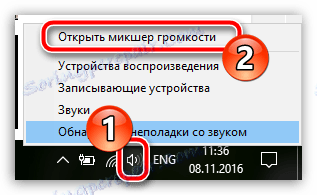
U blizini Mozilla Firefox aplikacije, provjerite je li klizač glasnoće na razini zvuka. Ako je potrebno, izvršite potrebne izmjene, a zatim zatvorite ovaj prozor.
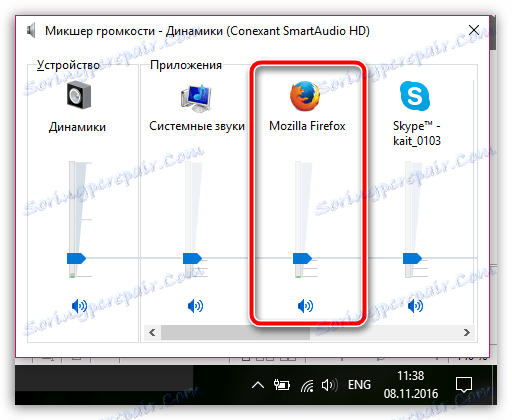
Uzrok 2: zastarjela verzija Firefoxa
Da bi preglednik mogao pravilno reproducirati sadržaj na Internetu, vrlo je važno da imate svježu verziju preglednika instaliranog na vašem računalu. Pokrenite Mozilla Firefox da biste provjerili ažuriranja i, ako je potrebno, instalirajte ih na svoje računalo.
Kako ažurirati Mozilla Firefox preglednik
Razlog 3: zastarjela verzija Flash Playera
Ako igrate u pregledniku Flash sadržaja koji nema zvuk, logično je pretpostaviti da je problem na strani dodatak za Flash Player instaliran na vašem računalu. U tom slučaju morat ćete pokušati ažurirati dodatak, koji najvjerojatnije rješava problem s izvedbom zvuka.
Kako ažurirati Adobe Flash Player
Radikalniji način rješavanja problema je potpuno reinstalirati Flash Player. Ako namjeravate ponovo instalirati ovaj softver, morat ćete potpuno ukloniti dodatak iz računala.
Kako deinstalirati Adobe Flash Player s računala
Nakon dovršetka uklanjanja dodatke, morat ćete ponovo pokrenuti računalo, a zatim nastaviti s preuzimanjem nove distribucije Flash Playera sa službenog web mjesta razvojnog programera.
Razlog 4: Pogrešan rad preglednika
Ako postoje problemi u radu zvuka na strani Mozilla Firefox, dok je odgovarajući volumen konfiguriran, a uređaj je u funkciji, onda je najprikladnije rješenje pokušati ponovno instalirati preglednik.
Prije svega morat ćete potpuno deinstalirati preglednik s računala. Najlakši način za to je uz pomoć posebnog alata nazvanog Revo Uninstaller, koji će vam omogućiti deinstalaciju preglednika s računala na sveobuhvatan način, uzimajući s vama datoteke koje normalno deinstaliranje ostavlja iza sebe. Više detalja o postupku potpunog uklanjanja Krijesnice objavljeno je na našem web mjestu.
Kako potpuno deinstalirati Mozilla Frefox s računala
Nakon što deinstalirate Mozilla Firefox s računala, morat ćete instalirati najnoviju verziju ovog programa preuzimanjem nove distribucije web-preglednika sa službenog web mjesta razvojnog programera.
Preuzimanje preglednika Mozilla Firefox
Razlog 5: Virusi
Većina virusa obično ima za cilj oštetiti rad preglednika instaliranih na računalu, pa je, nakon što je naišao na probleme u radu Mozilla Firefoxa, valja sumnjati u aktivnost virusa.
U tom slučaju, trebate pokrenuti skeniranje računala na računalu pomoću antivirusnog programa ili specijalnog programa iscjeljivanja, na primjer, Dr.Web CureIt, koji se besplatno distribuira i ne zahtijeva instalaciju na računalu.
Preuzmite program Dr.Web CureIt
Ako ste kao rezultat skeniranja na računalu pronašli viruse, morate ih popraviti i ponovo pokrenuti računalo.
Najvjerojatnije, nakon izvođenja tih radnji, Firefox neće raditi pa ćete morati izvršiti preustroj preglednika, kao što je gore opisano.
Uzrok 6: Sustav je pada
Ako vam je teško odrediti uzrok neuračunljivosti zvuka u Mozilla Firefoxu, ali prije nekog vremena sve je dobro funkcioniralo, jer Windows ima takvu korisnu značajku, kao što je obnavljanje sustava, što će uzrokovati povratak računala u vrijeme kada nije bilo problema s zvukom u Firefoxu ,
Da biste to učinili, otvorite "Upravljačka ploča" , postavite opciju "Male ikone" u gornjem desnom kutu, a zatim otvorite odjeljak "Vrati" .
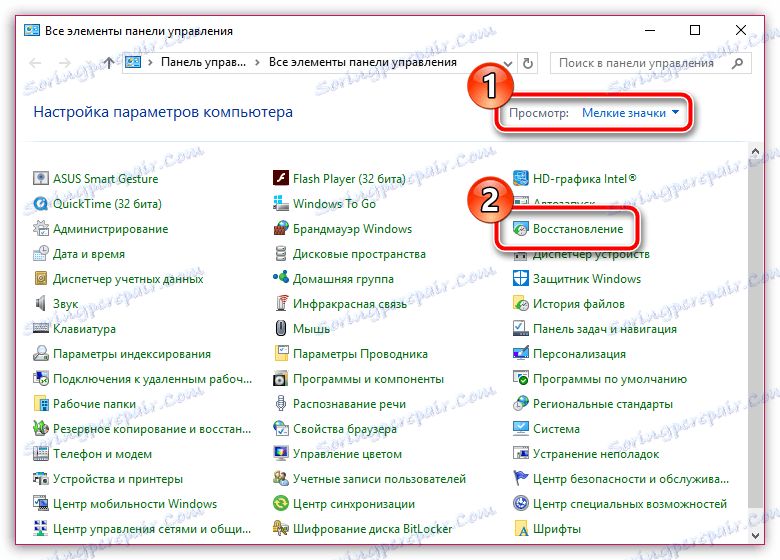
U sljedećem prozoru odaberite odjeljak "Pokrenite vraćanje sustava" .
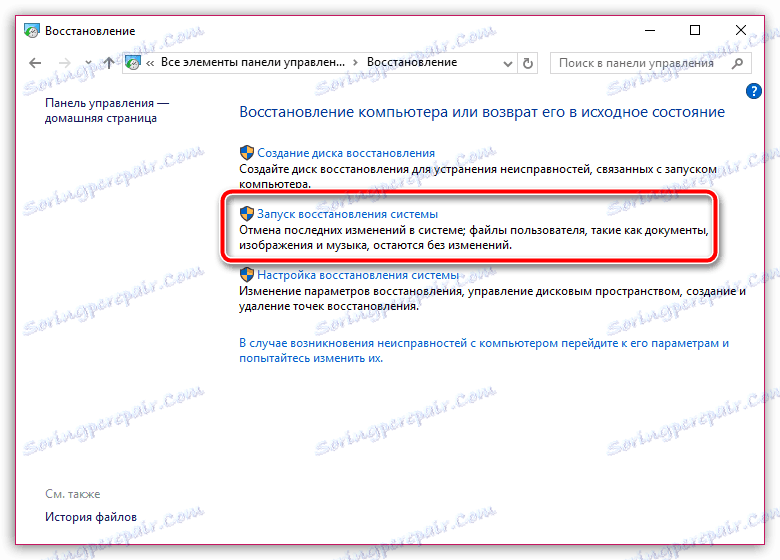
Kada se particiju pokrene, morat ćete odabrati tu točku vraćanja kada je računalo normalno pokrenuto. Imajte na umu da tijekom postupka oporavka neće utjecati samo na korisničke datoteke, a najvjerojatnije i na vaše antivirusne postavke.
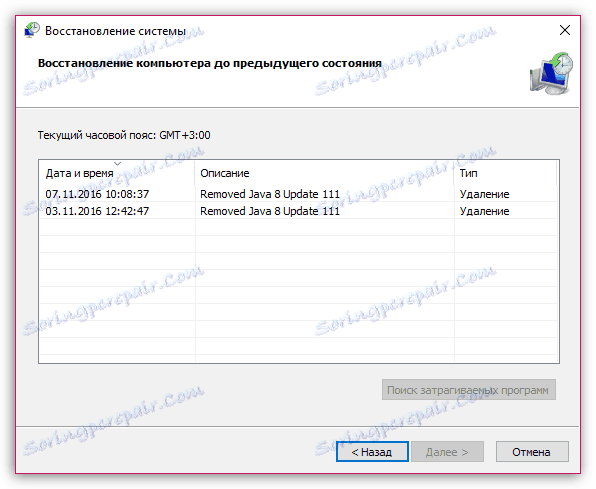
Obično su to glavni razlozi i metode za rješavanje problema s zvukom u pregledniku Mozilla Firefox. Ako imate način rješavanja problema, podijelite ga u komentarima.
